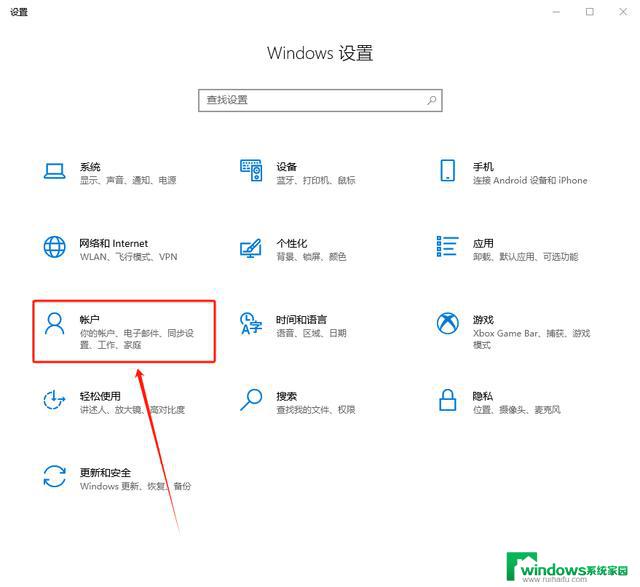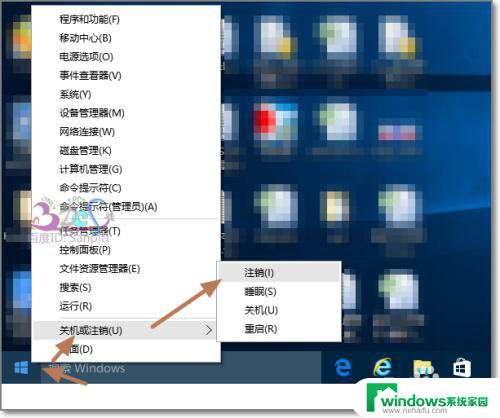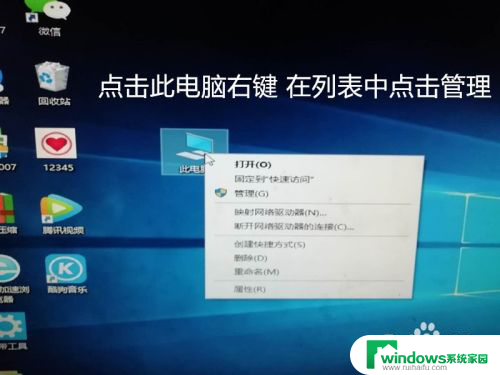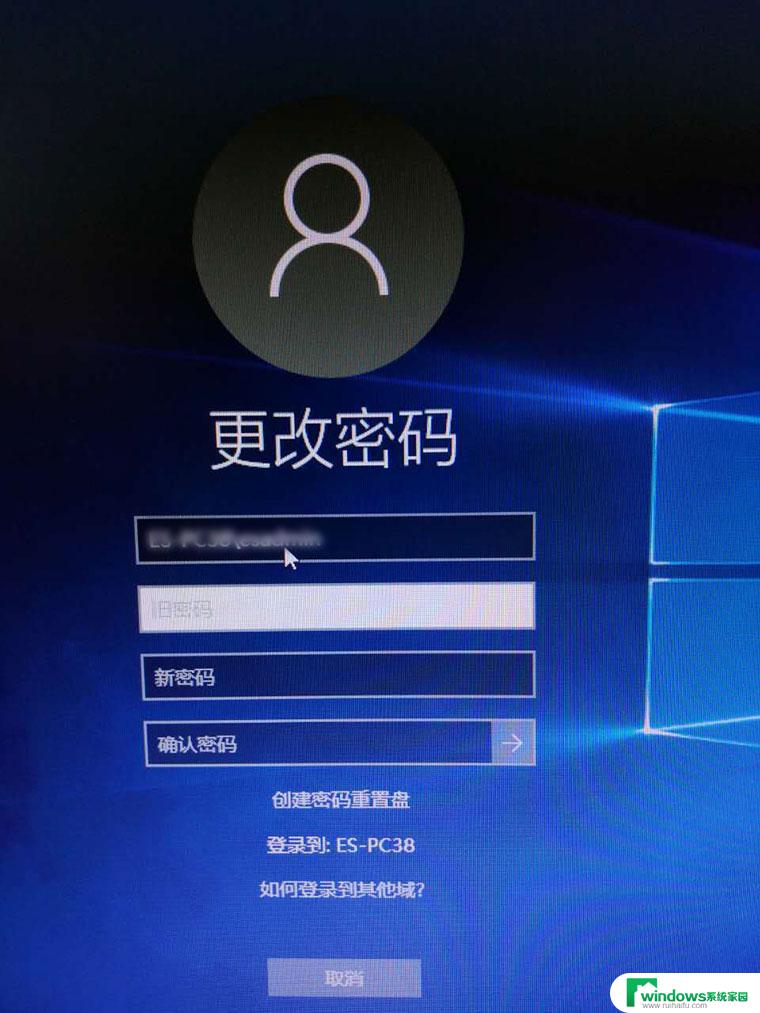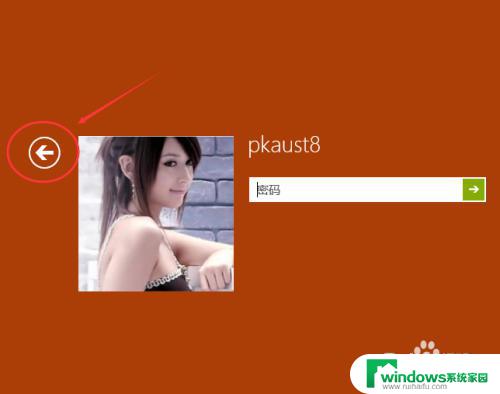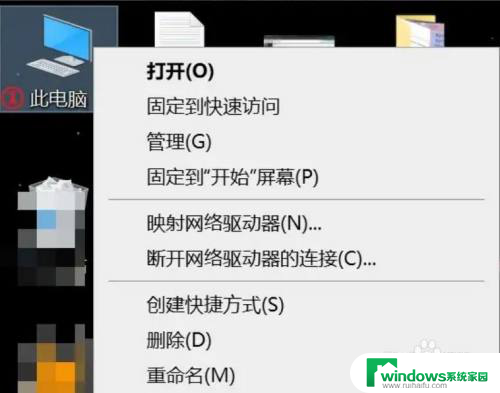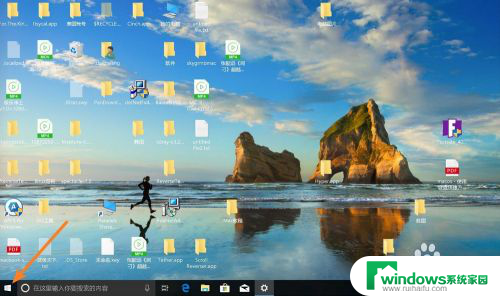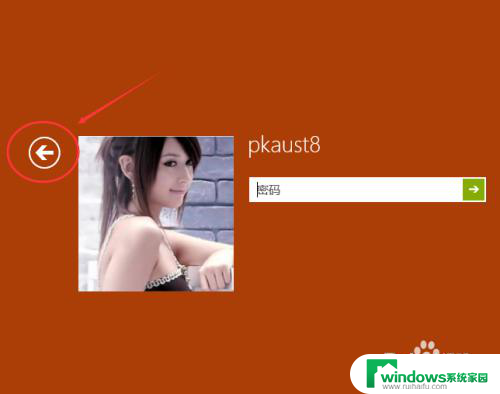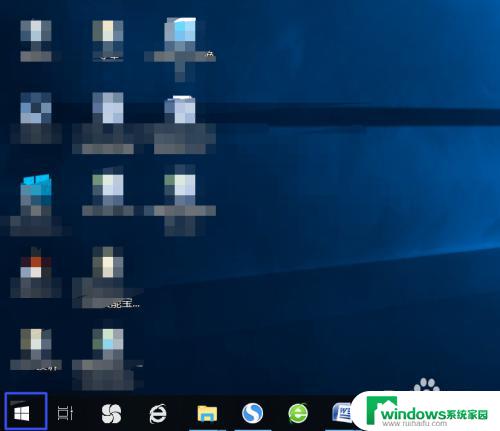windows设置登录用户 Windows10如何修改用户登录密码
更新时间:2023-09-14 12:50:39作者:yang
windows设置登录用户,在Windows 10系统中,我们经常需要设置登录密码来保护个人信息的安全,有时候我们可能会忘记密码,或者需要更改密码以增强系统的安全性。Windows 10系统下如何修改用户登录密码呢?在本文中我们将为大家详细介绍Windows 10系统中修改用户登录密码的方法,以帮助大家更好地管理自己的账户和保护个人隐私。无论是忘记密码还是需要更改密码,只需按照以下步骤操作,即可轻松完成密码的修改。
操作方法:
1.点击开始菜单会显示展示菜单图标后再点击管理员头像又列出菜单。
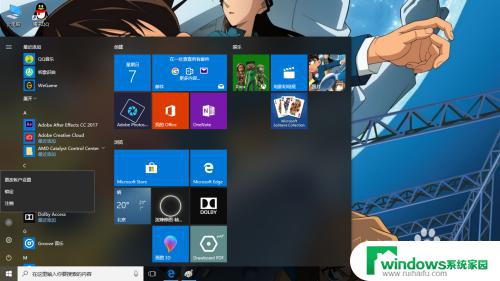
2.在这点击更改帐户设置。
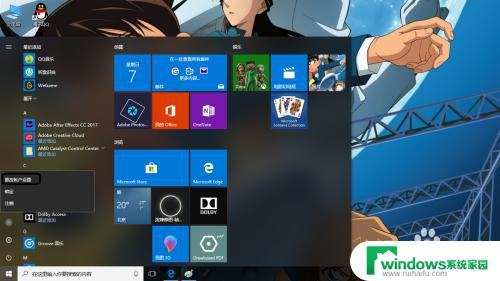
3.跳到电脑设置窗口,在窗口中已选择默认你的信息。
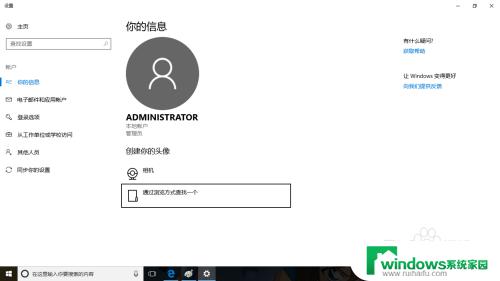
4.此时在左栏中找到登录选项。
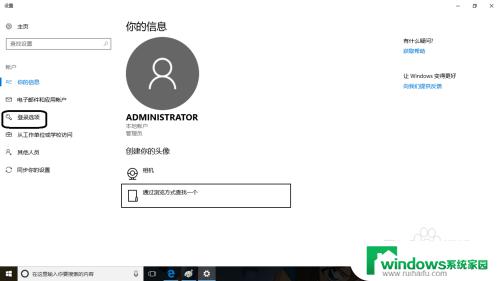
5.点击这项后有个密码项的下面点击添加按钮。
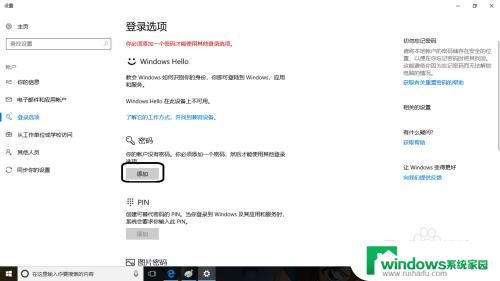
6.在弹出创建密码小窗口。然后在这输入登录密码。输入完后点击下一步。
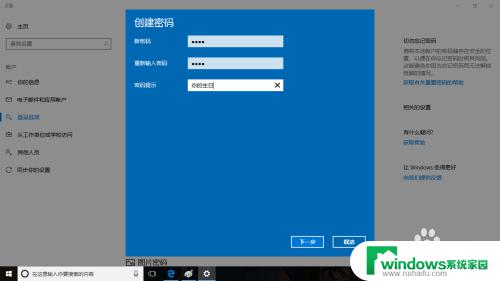
7.到此设置登录密码完成了,重新开机要密码登录才能进入系统。
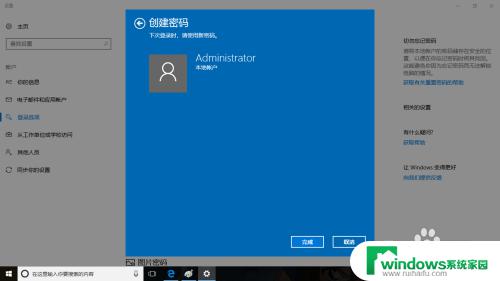
以上便是Windows设置登录用户的全部内容,如果您遇到了这种情况,您可以按照上述步骤来解决,非常简单快速,一步到位。